I dette tipset skal du få se hvordan du overfører dine favoritter i Google Chrome til Microsoft Edge.
Med bare 7 klikk kan du flytte alt du trenger fra Chrome til den nye nettleseren til Microsoft på under 1 minutt.
Flytte fra Google Chrome til Microsoft Edge
I dette tipset skal du få se hvordan du enkelt overfører favoritter, passord og nettleser-loggen din fra Google Chrome til Microsoft Edge. Edge er den nye nettleseren fra Microsoft, bygget på Chrome rammeverket som er det samme lesten som Chrome fra Google.
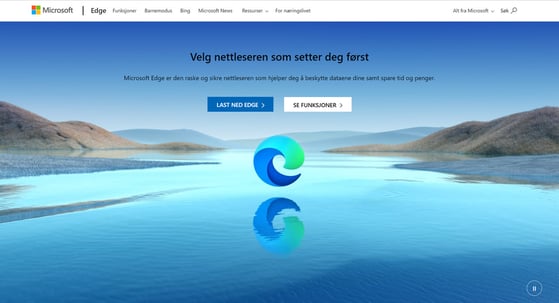
Microsoft Edge - perfekt for Microsoft 365
Så hvorfor bytte? Vel, bruker du Microsoft 365 så er det mange fordeler av å bytte til Edge. Den store fordelen av å bruke Edge som nettleser får du når du bruker din Microsoft 365 til også å logge på Microsoft Edge. Da slipper du å logge på Chrome for å få tilgang til alle dine favoritter og innstillinger på tvers av maskiner på jobb og hjemme.
Her får du vite mer om hvorfor det kan være smart å bytte til Edge.
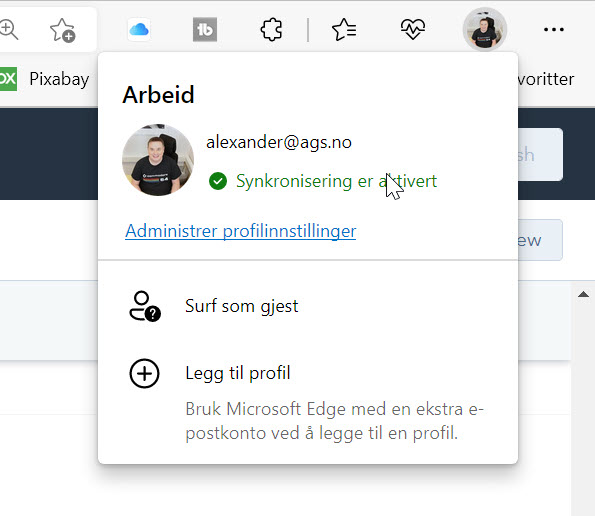
Slik gjør du det!
I dette tipset skal du få se hvordan du med bare 7 klikk på under 1 minutt kan flytte fra Chrome til Edge og ta med deg det du trenger til den nye nettleseren.
Du kan begynne med å starte opp Chrome slik som dette. Som du ser har jeg mange bokmerker og favoritter som jeg gjerne vil ta vare på og overføre til Edge.
Heldigvis har Microsoft gjort det veldig enkelt å få til nettopp det.
Bare se her!
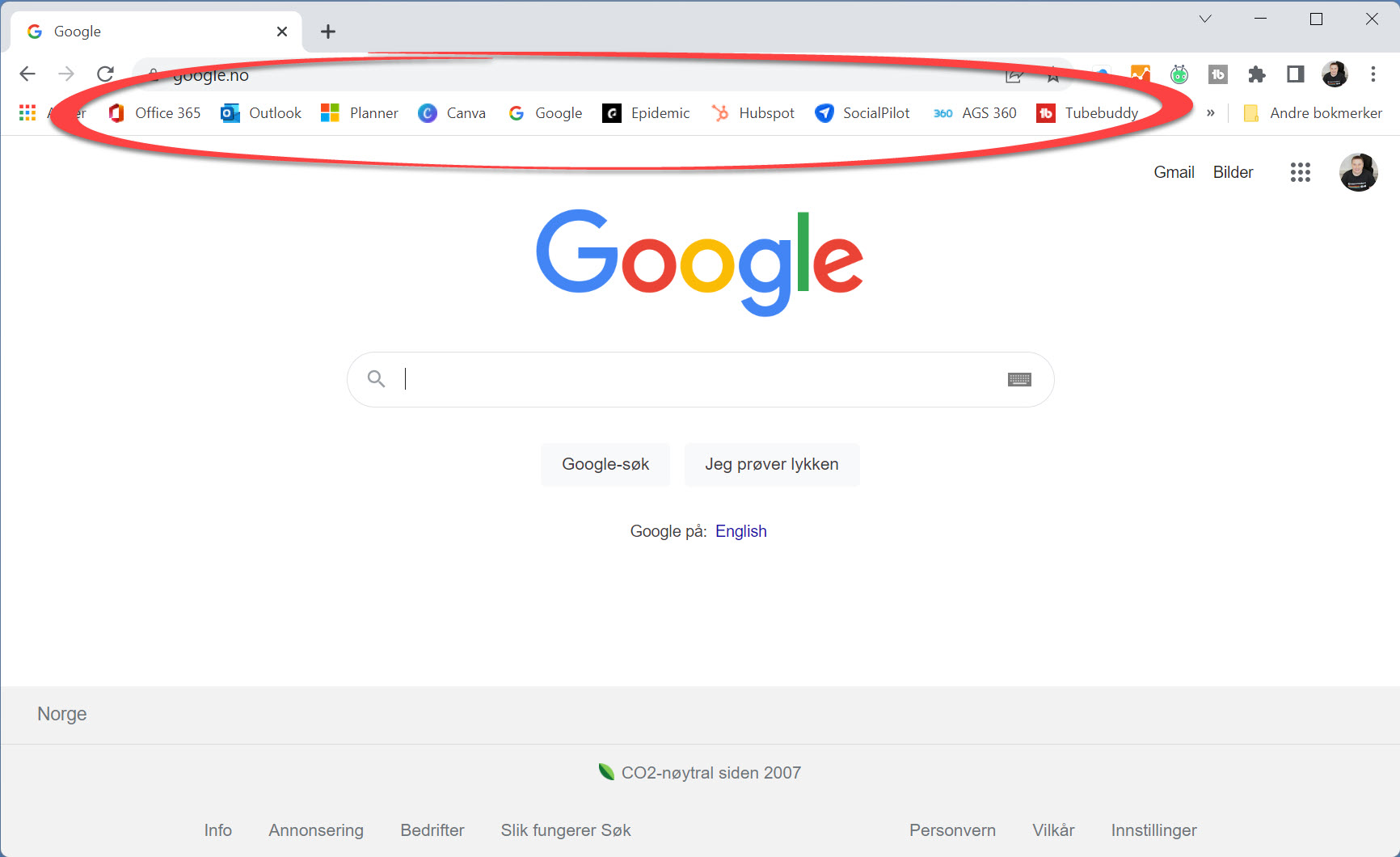
Favoritter i Edge
Nå kan du starte Microsoft Edge slik som dette. Denne er foreløpig helt tom uten noen favoritter eller bokmerker. Men det skal vi snart fikse.
Klikk først på de tre prikkene oppe til høyre.
Deretter velger du <favoritter> litt lengre ned på menyen.

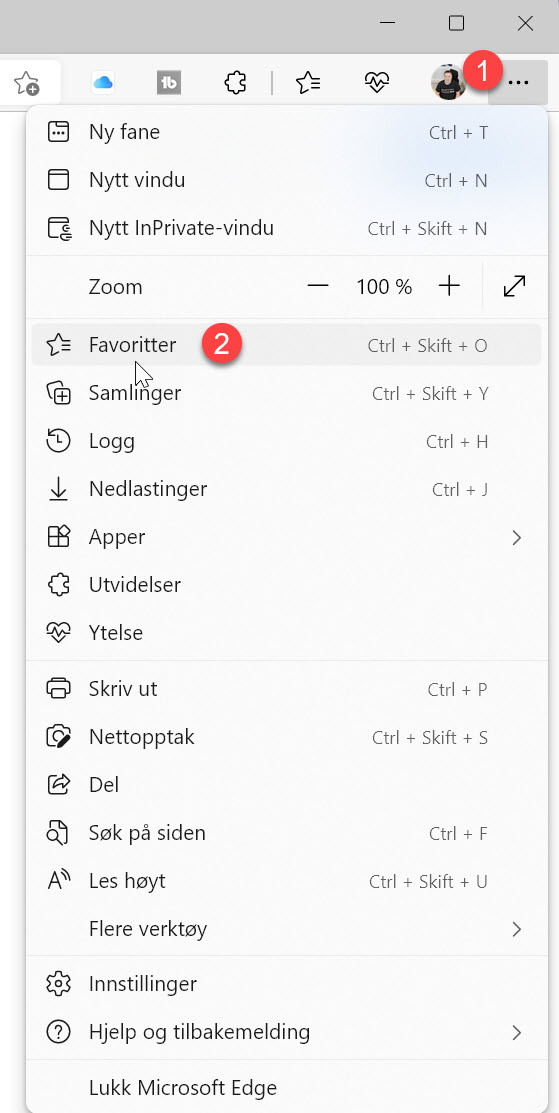
Favoritt menyen
Nå er du inne på favoritt menyen. Her klikker du på de 3 prikkene og deretter på <Importer favoritter>
Nå er du nesten i mål.
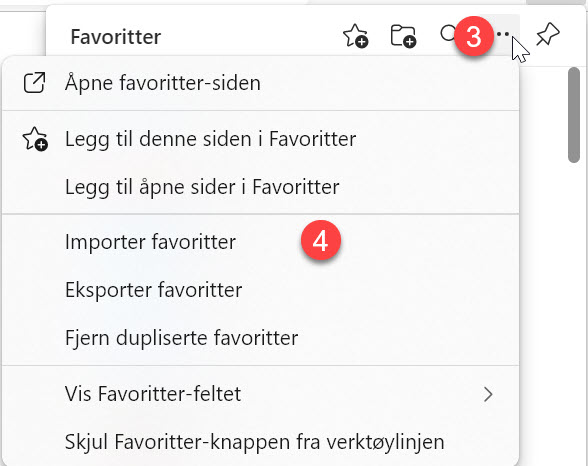
Importer favorittene dine til Edge
Inne på import menyen kan du starte med å velge hvilken nettleser eller kilde du vil importere data fra.
- Her velger du <Google Chrome> fra nedtrekks-menyen.
- Du kan avslutte med å klikke på <Importer> så er du klar.
- Og vipps så har du alle favorittene dine fra Chrome i Edge.
Tøft ikke sant.
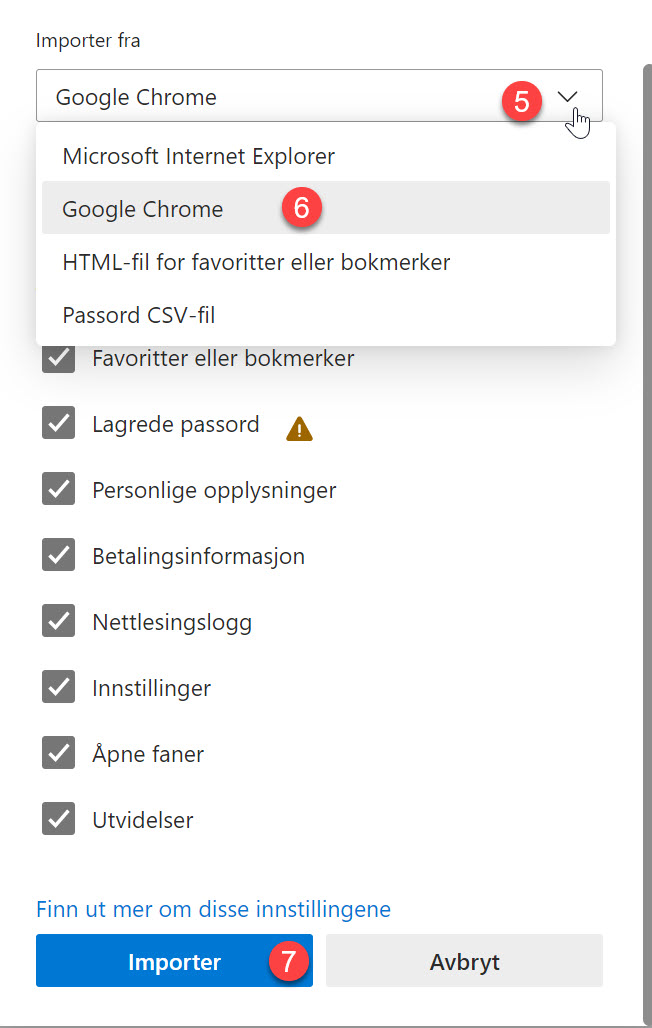
Du kan overføre mer en bare favoritter
Det er viktig å få med seg at når du importerer på denne måten tar du også med andre data i importen som f.eks. lagrede passord og nettleser logg. Disse er aktivert som standard.
Men du kan velge å ta med bare favoritter, eller overføre flere data ved å huke dem av som her.
Smart ikke sant.
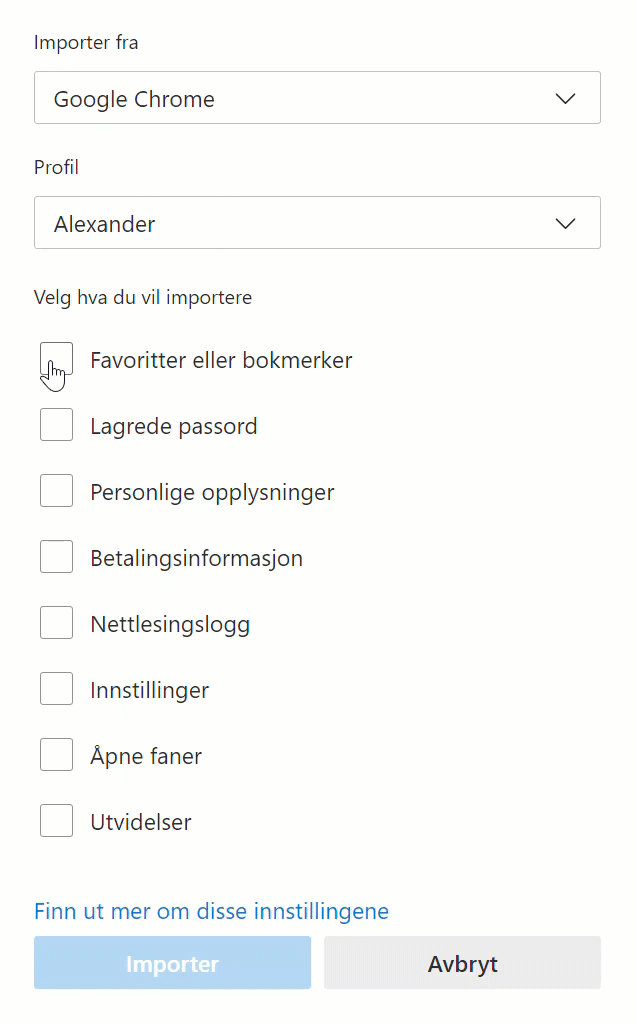
Bonustips!
Microsoft har bygget masse sikkerhet inn i Edge. Her kan du se en guide og gjennomgang av innstillingene i Edge som kan øke sikkerheten når du surfer på nettet.
- Sporingshindring. - velg hvor mye spor du ønsker å legge igjen på nettsteder som du besøker.
- Se hvordan du kan slette og fjerne nettleserlogg, informasjonskapsler og annen informasjon som er lagret automatisk når du lukker nettleseren.
- Hvordan du aktiverer det strengeste innstillingen fra Microsoft og får den beste sikkerheten når du surfer.
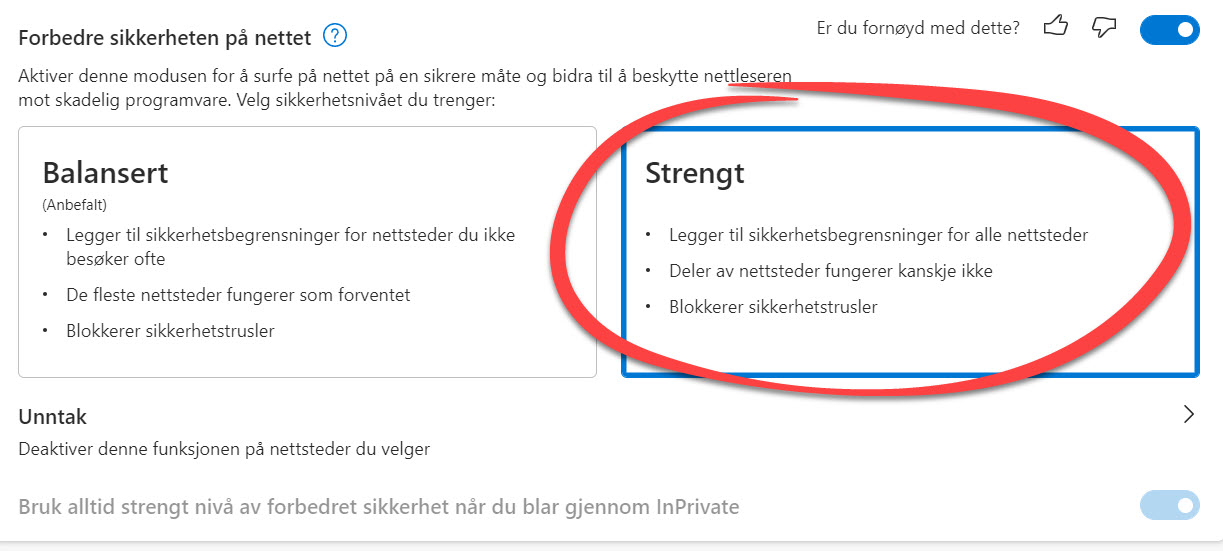
Support levert av AGS
Få rask hjelp til store og små utfordringer som tar arbeidstiden fra deg. Med en supportavtale kan du bruke mer tid på det du er god på, og mindre penger på uforutsette IT-problemer. Med rask svartid og ubegrenset support fra Microsoft 365 sertifiserte teknikere får du et forutsigbart IT-budsjett













